Ebben a gyakorlatban megtanulhatja, hogyan rendezhet át feliratokat a fej- és láblécekben.
A fej- és láblécfeliratok átfedhetik egymást, ha a feliratozott pontok egymáshoz közel vannak. Ebben a gyakorlatban megtanulhatja, hogyan tolhatja el a feliratok sorozatát a fej- és láblécekben, majd hogyan mozgathat egyéni fej- és láblécfeliratokat adott helyekre.
Ez a gyakorlat az 1. gyakorlat: Fej- és láblécek hozzáadása a hossz-szelvény nézethez rész folytatása.
Fej- és láblécfeliratok eltolása
- Nyissa meg a Profile-6B.dwg nevű fájlt a következő helyről: oktatóanyagok rajzainak mappája.
A PV - (3) hossz-szelvény nézet alján lévő fej- és láblécek feliratozzák a javasolt út nyomvonal vízszintes és függőleges geometriáját, és az egyes hossz-szelvények magasságát a fő szelvényeknél.
- Közelítsen rá a következő területre.
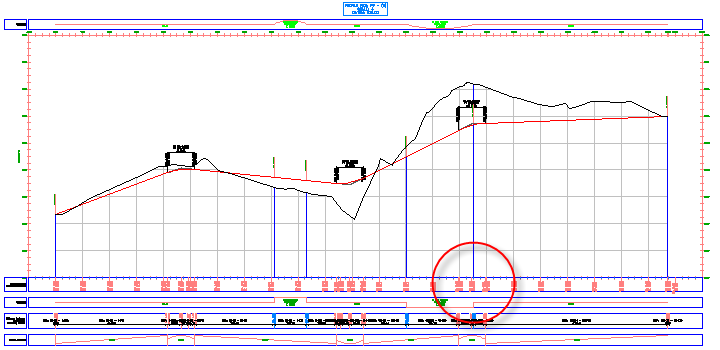
Ezen a területen a vízszintes és függőleges geometriafeliratok átfedik egymást.
- Válassza ki az egyik geometriafeliratot ebben a fej- és láblécben. Kattintson a jobb gombbal. Válassza a Tulajdonságok menüpontot.
- A Tulajdonságok paletta Végek eltolása területén határozza meg a következő paramétereket:
- Automatikus eltolás: Mindkét oldal eltolása
- Sor eltolási magassága: 0.0250
A fej- és láblécfeliratok egyenletesen vannak elosztva a fej- és lábléc mentén, és mutatóvonalak jönnek létre a felirat horgonypontjainál.
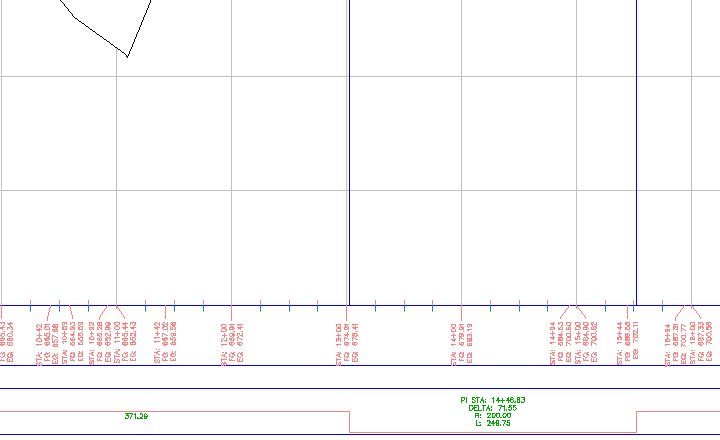
Fej- és láblécfeliratok mozgatása
- Az alsó fej- és láblécben nyomja le a Ctrl billentyűt, és kattintson a következő feliratra.
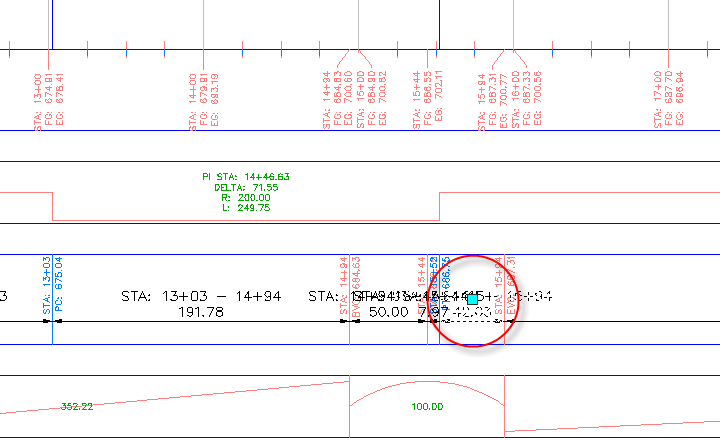
- Húzza le és jobbra a fogót. Kattintson a felirat elhelyezéséhez.
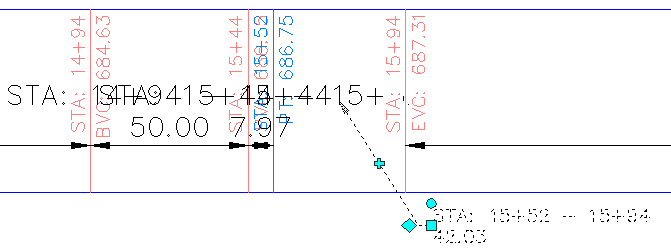
- Kattintson a
 fogóra. Húzza a fogót balra. Kattintson a fogó elhelyezéséhez.
fogóra. Húzza a fogót balra. Kattintson a fogó elhelyezéséhez. A program egy új töréspontot ad hozzá a felirat mutatóvonalához.
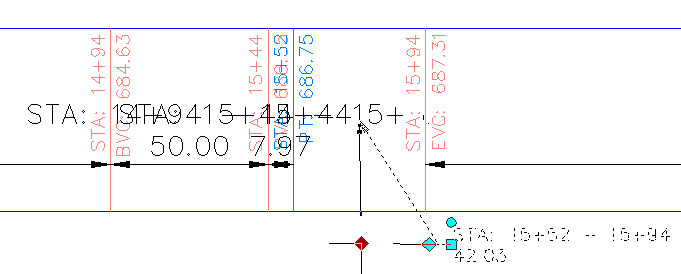
- Ismételje meg az 1-3. lépést a most mozgatott felirat bal oldalán lévő feliratok mozgatásához.
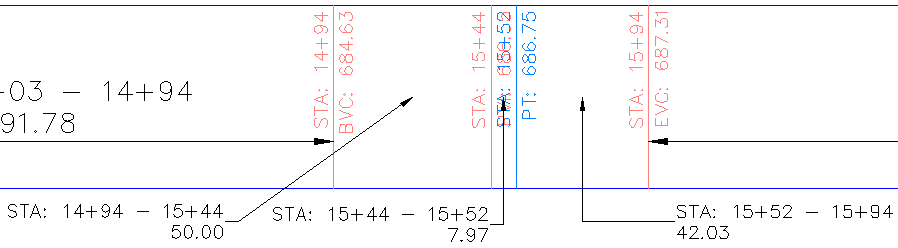
Az oktatóanyag folytatásához lépjen tovább a 3. gyakorlat: Fej- és lábléc stílusának módosítása részre.